IE浏览器不能下载了怎么办 IE浏览器不能下载的解决方法图解
发布时间:2017-03-13 16:12:20作者:知识屋
IE浏览器不能下载了怎么办 IE浏览器不能下载的解决方法图解 IE浏览器本身自带下载功能,如果IE下载功能不能用怎么办呢?下面是小编给大家整理的一些有关IE浏览器不能下载的解决方法,希望对大家有帮助!
IE浏览器不能下载的解决方法
1.右击IE浏览器图标,选择属性,进入属性设置页面

2.选择常规选项卡,选择浏览器历史记录删除---全部删除
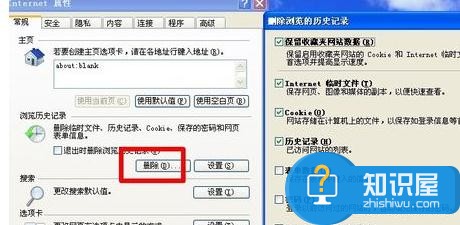
3.选择高级选项卡,选择重置,在弹出的窗口中点击重置
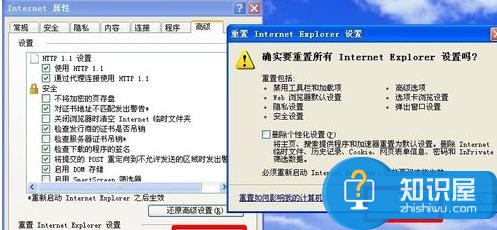
4.点击开始---控制面板,进入控制面板选项,选择用户和账号
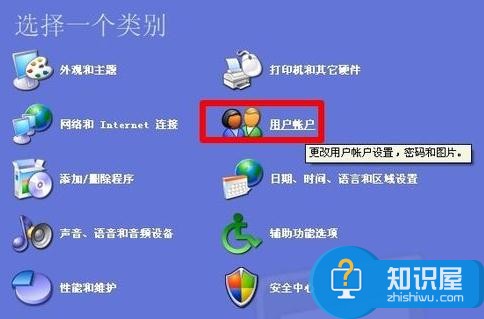
5.点击创建一个新的账号。进入新建用户账号选项。必须新建一个账号
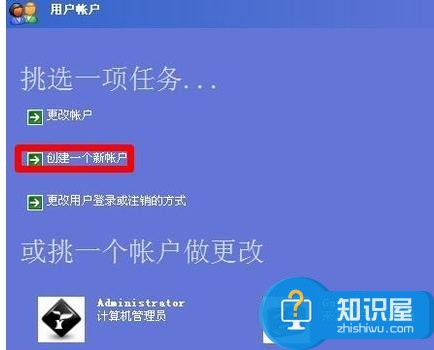
6.在新建账号中输入账号名称选择下一步。完成创建账号
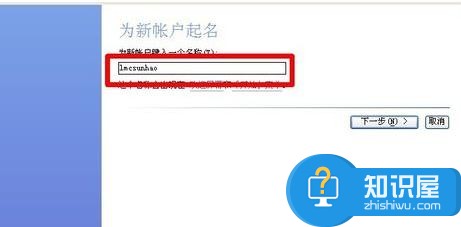
7.完成创建账号后,使用此账号登陆计算机,打开c:\documents and settings\username(有问题的用户名)\local settings\temporary internet files\content.ie5注意:如果没有这个文件跳过此步骤即可
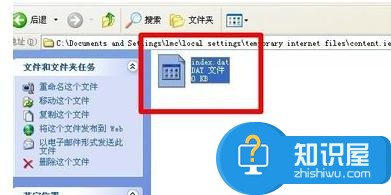
8.选择开始运行,分别输入这个两个命令
regsvr32.exe vbscript.dll
regsvr32.exe jscript.dll。重启浏览器即可

以上就是IE浏览器不能下载的解决方法,希望可以帮助大家。
知识阅读
-
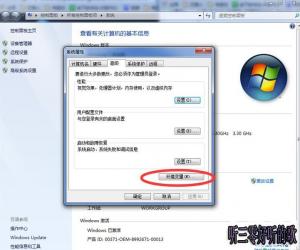
Win7系统启动cad提示丢失ac1st16.dll 如何处理计算机中丢失ac1st16.dll
-

小米短信显示收发时间设置 小米手机短信设置教程
-

一点资讯自媒体账号怎么快速申请方法 如何申请成功一点资讯自媒体平台教程
-
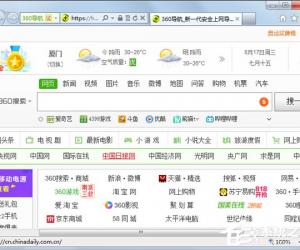
Win7系统IE浏览器主页被修改如何解决 Win7系统IE浏览器主页被修改的修复办法
-
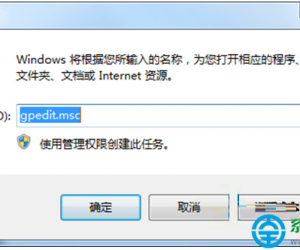
Win7网络和共享中心打开受限怎么办 Win7系统无法打开网络和共享中心
-

OPPO R7s切换默认桌面方法
-

Win10创意者更新主题怎么用 Win10创意者更新主题怎么换
-
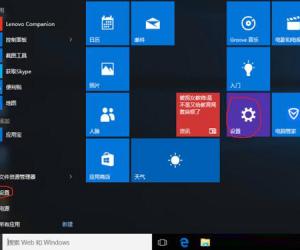
升级Win10后如何回退到Win8系统 升级Win10后还原Win8系统操作技巧
-
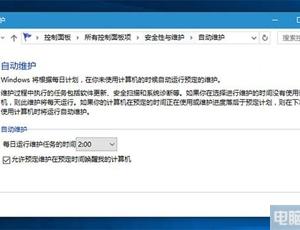
怎么关闭Windows10系统自动维护功能的方法 Win10定时自动维护怎么关
-

大卡怎么添加车辆 大卡添加车辆方法
软件推荐
更多 >-
1
 一寸照片的尺寸是多少像素?一寸照片规格排版教程
一寸照片的尺寸是多少像素?一寸照片规格排版教程2016-05-30
-
2
新浪秒拍视频怎么下载?秒拍视频下载的方法教程
-
3
监控怎么安装?网络监控摄像头安装图文教程
-
4
电脑待机时间怎么设置 电脑没多久就进入待机状态
-
5
农行网银K宝密码忘了怎么办?农行网银K宝密码忘了的解决方法
-
6
手机淘宝怎么修改评价 手机淘宝修改评价方法
-
7
支付宝钱包、微信和手机QQ红包怎么用?为手机充话费、淘宝购物、买电影票
-
8
不认识的字怎么查,教你怎样查不认识的字
-
9
如何用QQ音乐下载歌到内存卡里面
-
10
2015年度哪款浏览器好用? 2015年上半年浏览器评测排行榜!








































